Cosa Fare se Forticlient VPN non Funziona su Windows 11
4 min. read
Updated on

Se stai cercando una soluzione per risolvere il problema Forticlient VPN non funzionante su Windows 11, questo articolo ti aiuterà a trovare una risoluzione.
Forticlient VPN è un client molto affidabile per accedere alle reti aziendali da qualsiasi luogo. Molte persone in tutto il mondo dipendono da esso perché offre una maggiore flessibilità e prestazioni migliori.
Tuttavia, molti utenti hanno riferito che Forticlient VPN ha funzionato sui loro PC Windows 10 ma che ha smesso di funzionare su Windows 11 dopo l’aggiornamento. La maggior parte di loro ha sperimentato che la VPN FortiClient continua a disconnettersi ripetutamente o non riesce a stabilire una connessione.
Non preoccuparti. Puoi eliminare questo problema grazie alle soluzioni che ti proporremo di seguito.
Come posso riparare la VPN Forticlient che non funziona su Windows 11?
1. Reinstallare con l’ultima versione
1.1 Disinstallare
- Premi Win + I sulla tastiera per aprire le impostazioni di Windows 11.
- Vai su App.
- Fai clic su App e funzionalità.
- Cerca la VPN Forticlient.
- Fai clic sui tre punti verticali accanto al client VPN e scegli Disinstalla.
1.2 Reinstallare
- Vai alla pagina di download della VPN FortiClient.
- Scarica la VPN.
- Installalo sul tuo PC Windows 11.
2. Cambia DNS
2.1 Impostare l’indirizzo DNS
- Vai su Impostazioni di Windows come hai fatto precedentemente.
- Fai clic su Ethernet o Wi-Fi, a seconda della connessione che stai utilizzando.
- Fai clic su Modifica accanto all’assegnazione del server DNS.
- Seleziona Manuale.
- Abilita IPv4 o IPv6, a seconda delle tue preferenze.
- Imposta il tuo indirizzo DNS preferito e fai clic su Salva. Nel nostro caso, abbiamo utilizzato Google DNS: 8.8.8.8, 8.8.4.4.
2.2 Svuotare DNS
- Apri il menu Start.
- Digita cmd e premi invio per aprire il prompt dei comandi.
- Digita il seguente comando e premi invio.
ipconfig /flushdns
Dopo aver cambiato il DNS, puoi provare a connetterti alla tua rete VPN utilizzando FortiClient. Si spera che adesso non si disconnetta nuovamente e che funzioni correttamente su Windows 11.
3. Controlla le impostazioni del proxy
- Vai alle impostazioni di rete come hai fatto precedentemente.
- Fai clic su Proxy.
- Fai clic su Modifica accanto a Usa un server proxy.
- Spegnilo.
- Fai lo stesso per Usa lo script di installazione.
4. Ripristina la rete
- Vai a Impostazioni di rete.
- Fai clic su Impostazioni di rete avanzate.
- Successivamente, fai clic su Ripristino della rete.
- Fai clic su Ripristina ora.
- Fai clic su Sì.
5. Riattiva Ethernet
- Passare nuovamente alle Impostazioni di rete.
- Vai alle Impostazioni di rete avanzate.
- Fai clic su Disabilita accanto alla connessione Ethernet che stai utilizzando.
- Dopo alcuni secondi, fai clic su Abilita.
6. Usa il Wi-Fi
Per risolvere il problema con la VPN FortiClient che non funziona su Windows 11, è necessario utilizzare la connessione Wi-Fi anziché quella Ethernet.
Per qualche ragione, su alcuni computer, l’errore appare solo quando gli utenti tentano di connettersi alla rete VPN utilizzando la connessione Ethernet. Quando invece provano a connettersi usando il Wi-Fi, tutto sembra funzionare senza problemi.
7. Aggiorna il driver di rete
- Apri il menu Start.
- Digita Gestione dispositivi e premi Invio per aprire Gestione dispositivi di Windows.
- Espandi Schede di rete.
- Fai clic con il pulsante destro del mouse sul driver di rete e scegli Aggiorna driver.
- Fai clic su Cerca automaticamente i driver.
- Windows 11 proverà a trovare il driver più recente e lo installerà automaticamente.
A questo punto, puoi provare a connetterti alla rete VPN. Non dovrebbe più ripresentarsi il problema relativo a FortiClient VPN che non funziona su Windows 11.
8. Usa SSL-VPN
Se FortiClient VPN continua a non funzionare su Windows 11, dovresti modificare qualcosa nella tua configurazione VPN. Invece di IPsec VPN, usa SSL VPN. Per fare questo, bisognerà configurare tutte le impostazioni necessarie sia sul lato server che sul lato client.
Secondo un numero significativo di utenti, questa tecnica è molto efficace.
9. Cambia VPN
Se non è necessario utilizzare una VPN per scopi aziendali e la connessione a una rete aziendale non è necessaria, la VPN FortiClient non è obbligatoria. In questo caso, puoi provare qualsiasi servizio VPN leader del settore su Windows 11.
Private Internet Access (PIA) è il servizio VPN più consigliato a tutti. Questo servizio VPN è una scelta eccellente per svolgere diverse attività online, dal giocare, guardare Netflix, Hulu e molto altro. Può fornirti le migliori prestazioni disponibili sul mercato e un alto livello di sicurezza.
PIA ha app su diverse piattaforme. Pertanto, non è richiesta alcuna configurazione manuale. Soprattutto su Windows 11, il suo client VPN funziona alla grande.

Internet Private Access
Private Internet Access è un servizio VPN molto affidabile con un’enorme rete globale che funziona molto bene su Windows 11.In quest’articolo, abbiamo visto quali sono i metodi più efficaci per sbarazzarsi del problema di FortiClient VPN che non funziona su Windows 11. Facci sapere se sei riuscito a risolvere grazie ad una delle nostre soluzioni o se hai altri suggerimenti in merito lasciandoci un commento nella sezione sottostante.

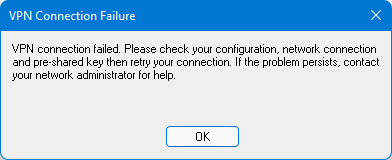
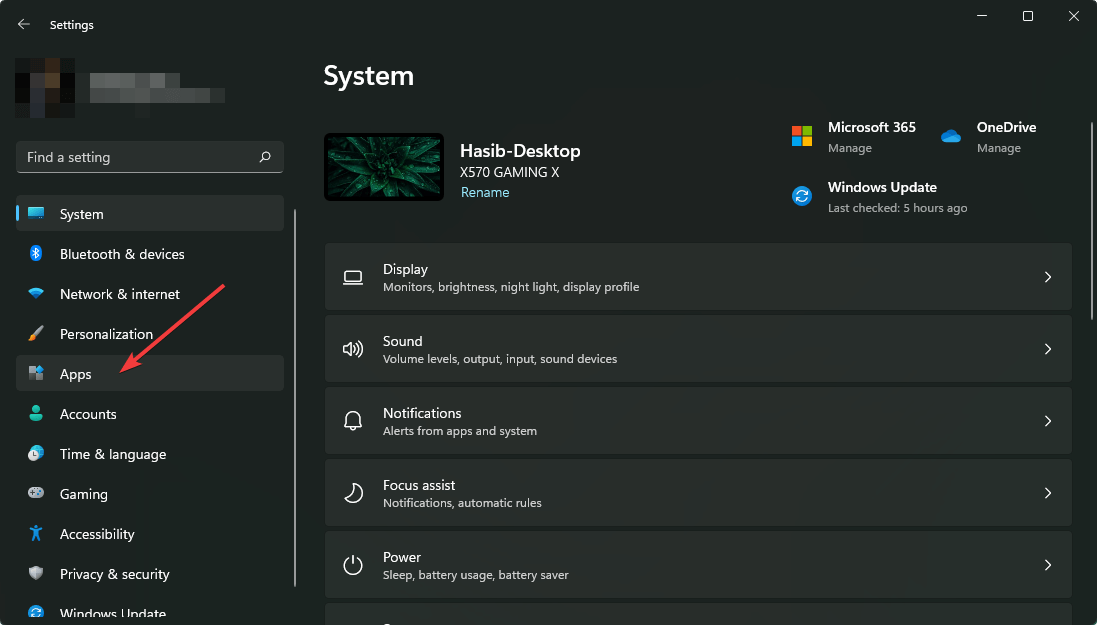
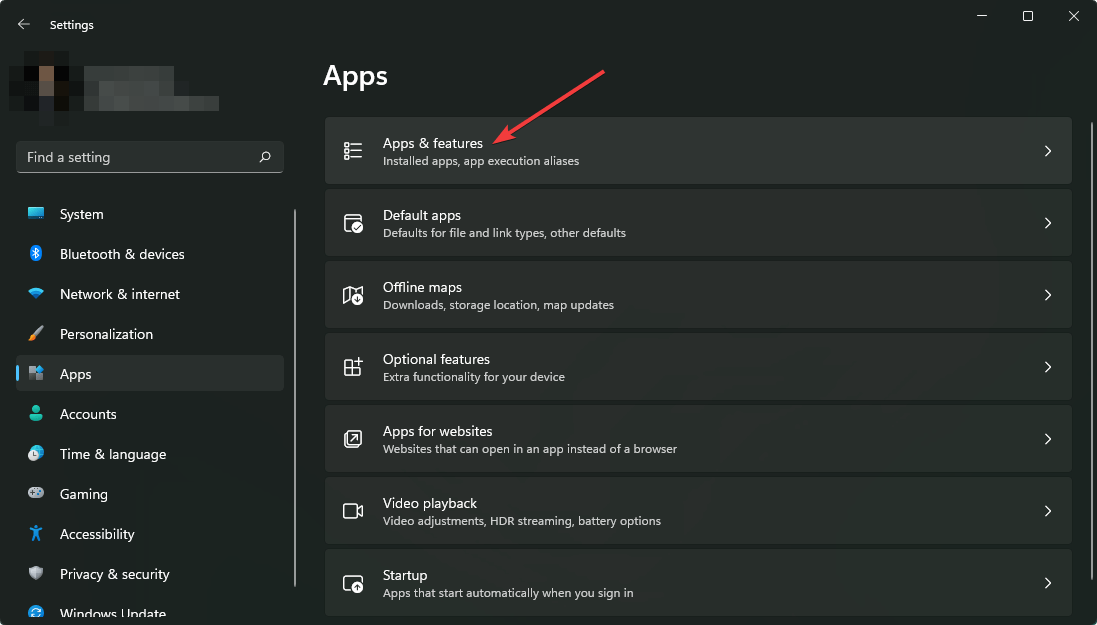
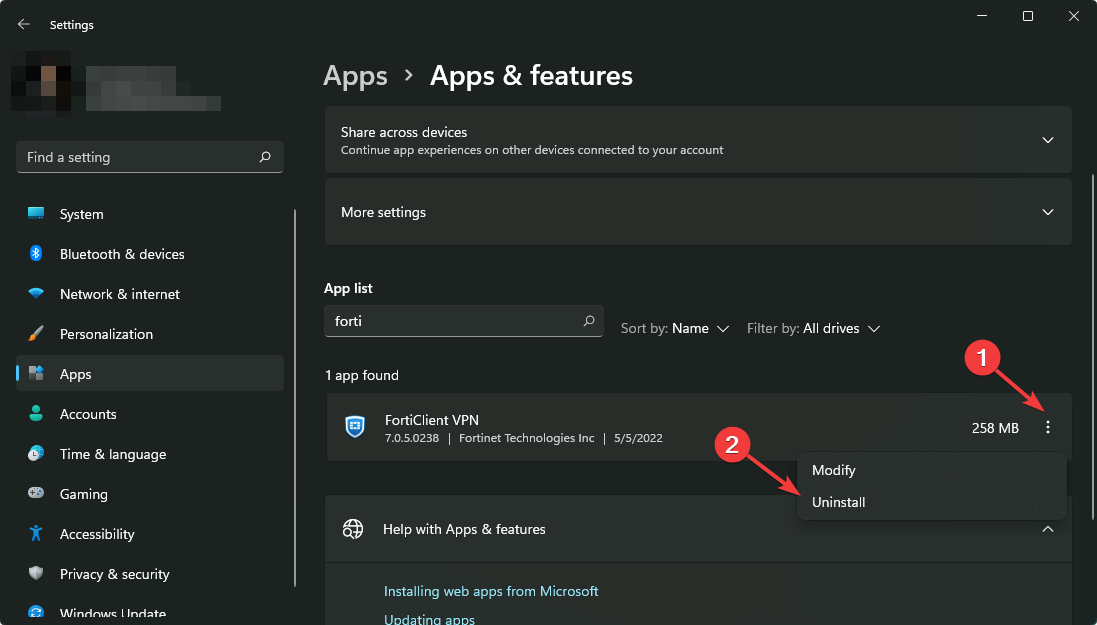
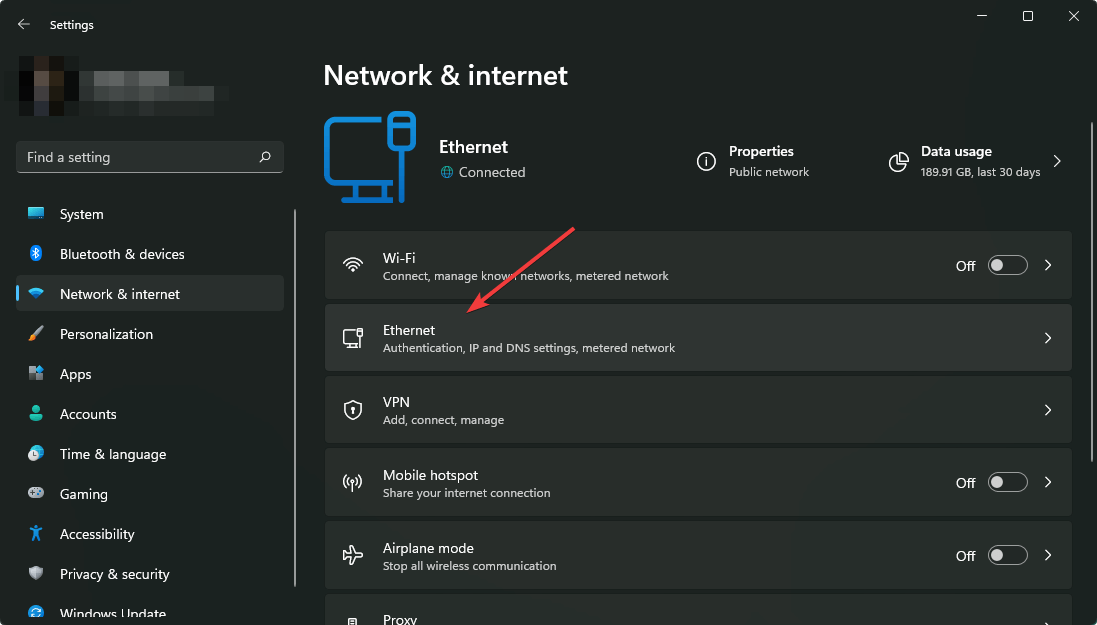
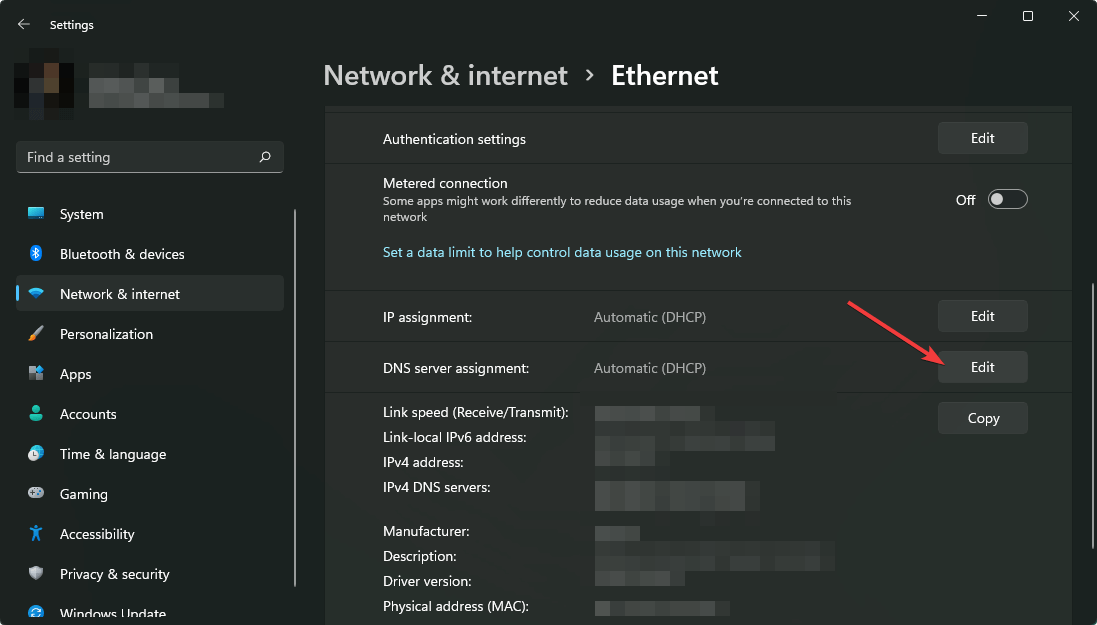
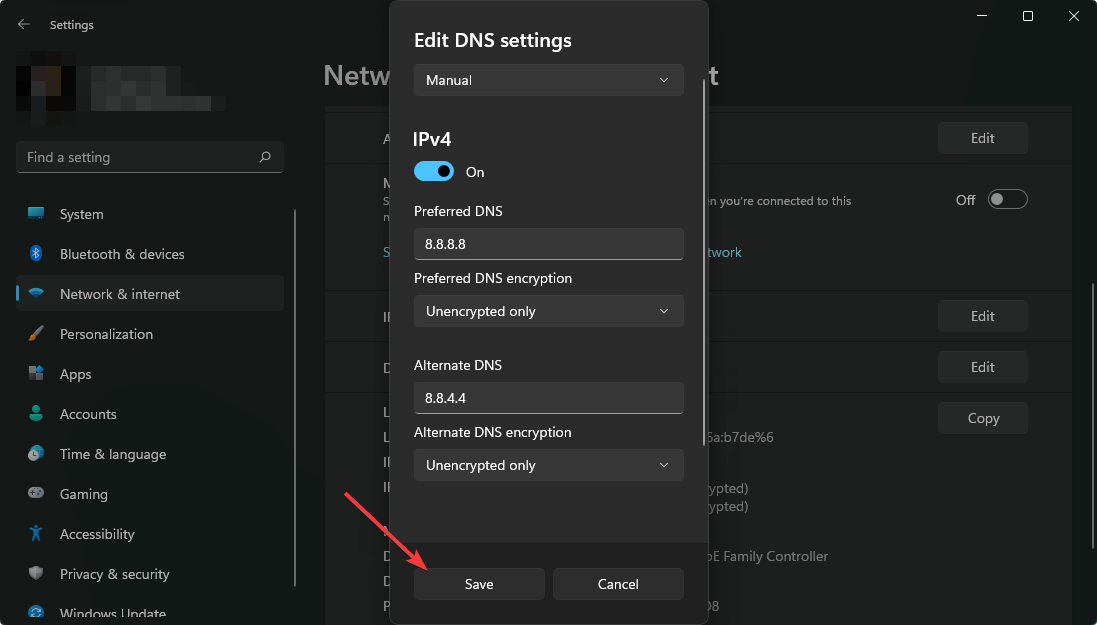
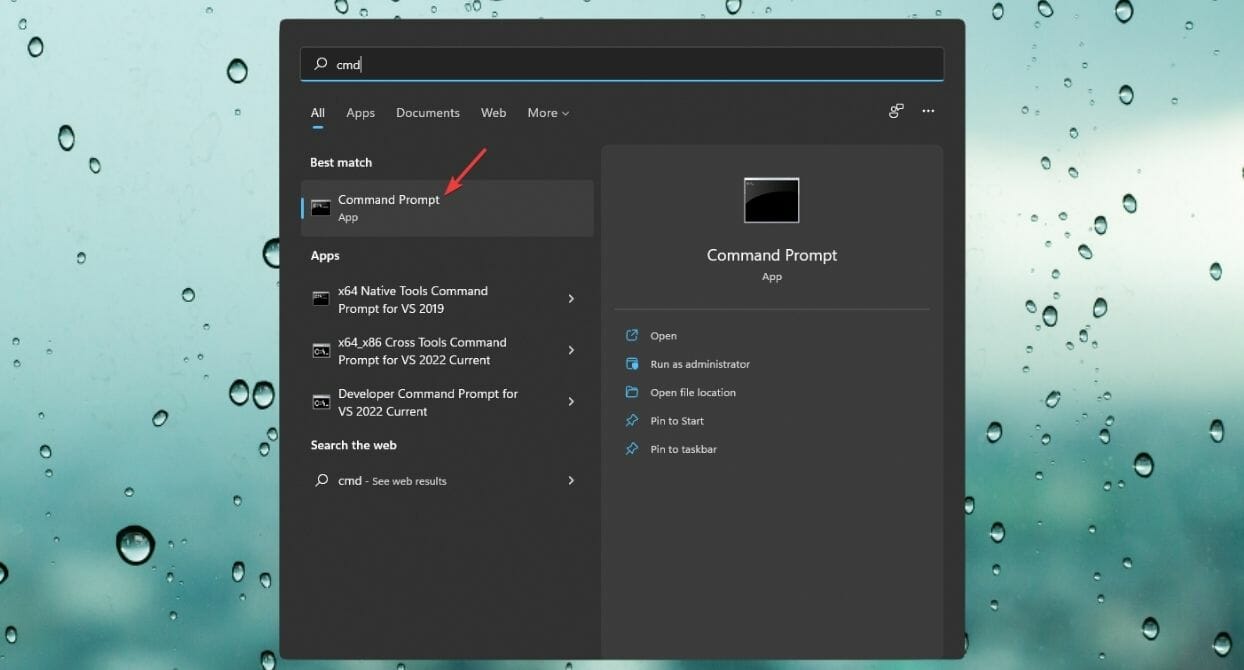
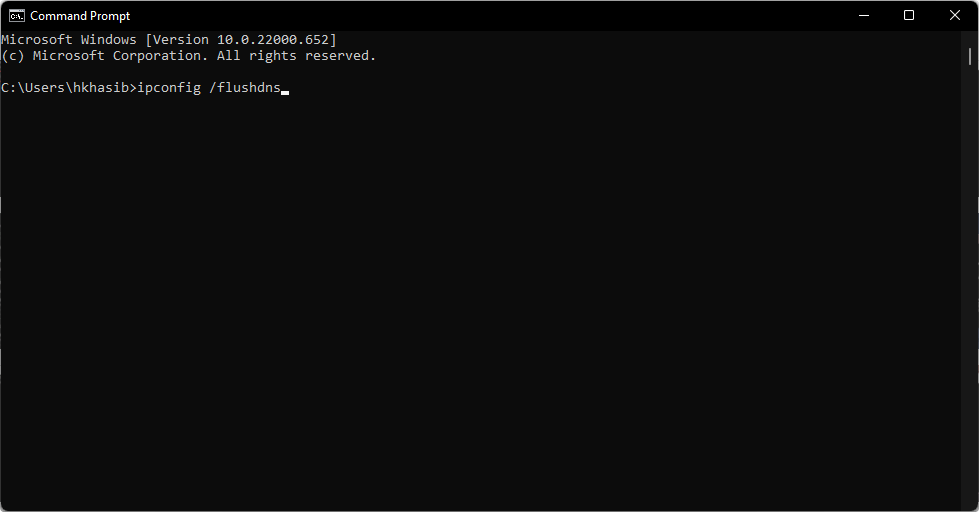

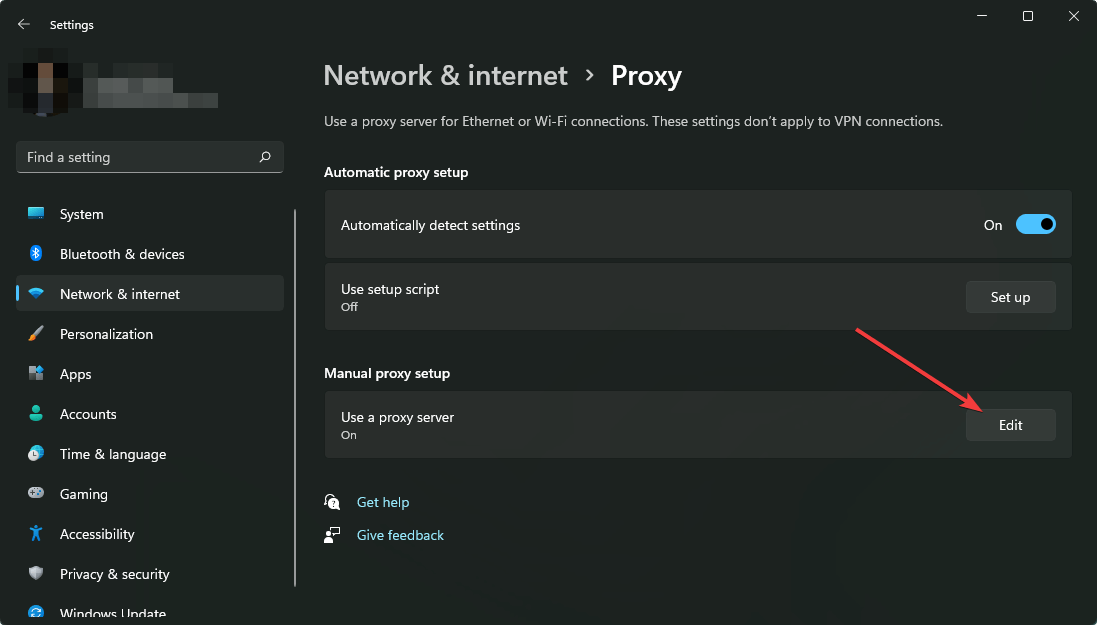
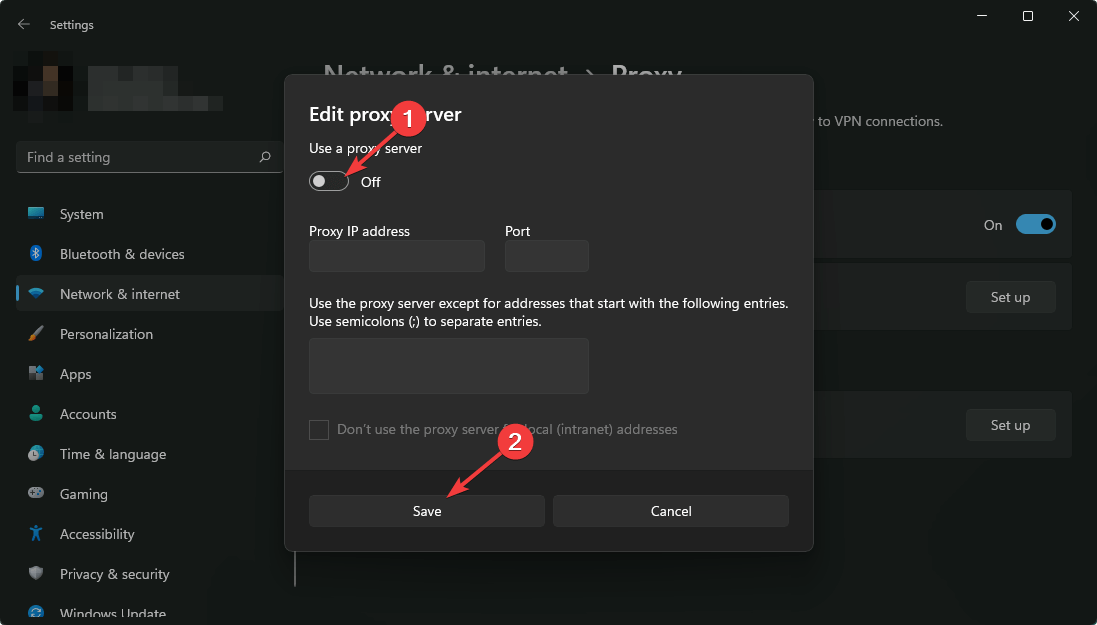
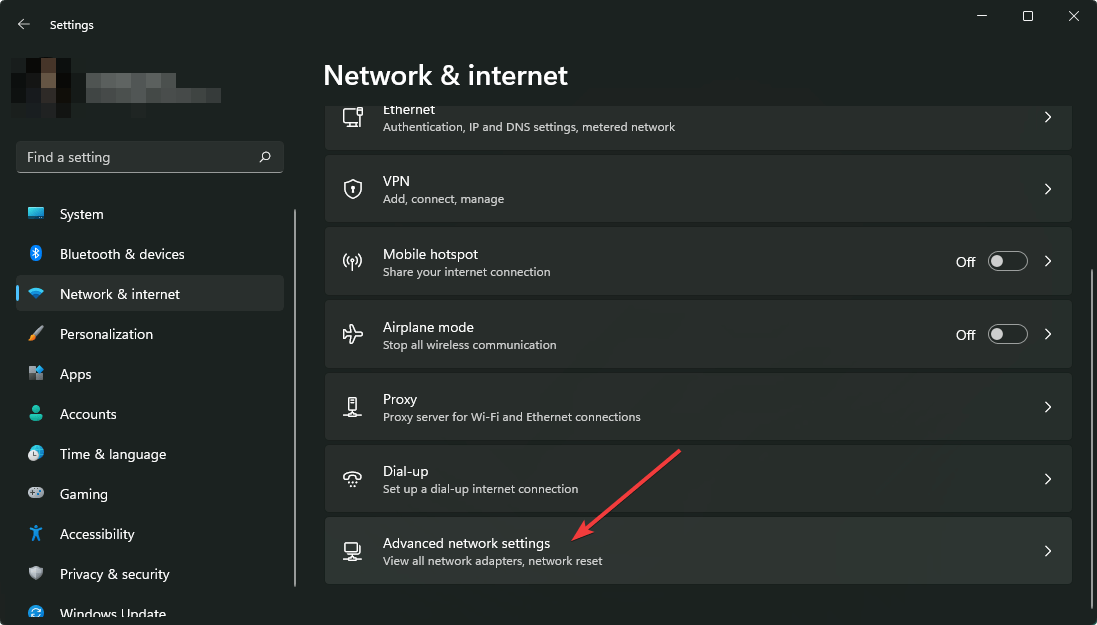
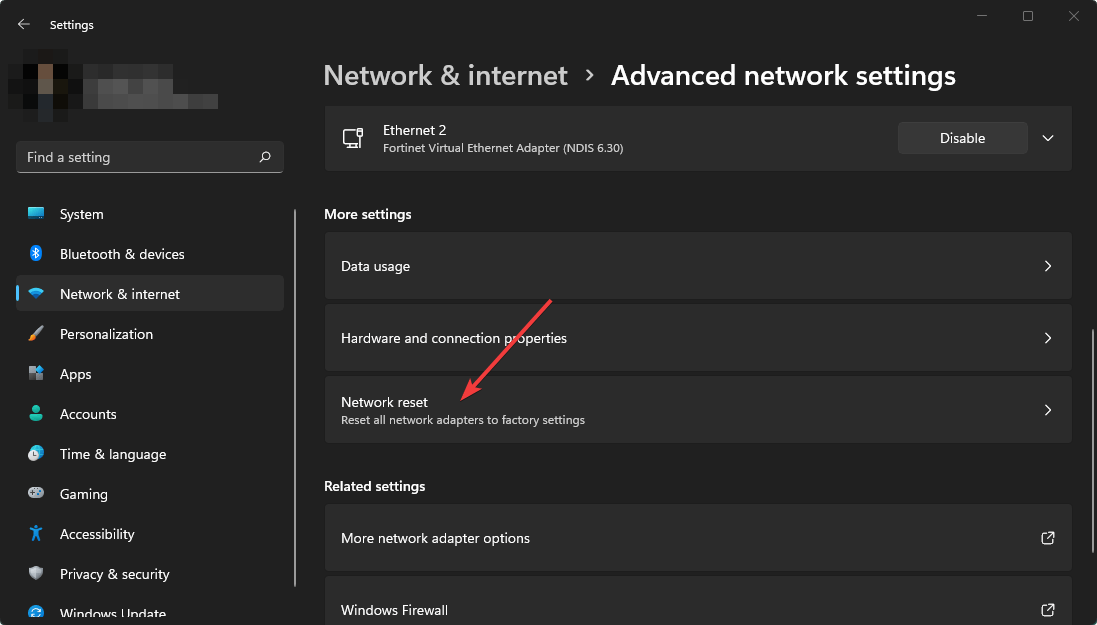
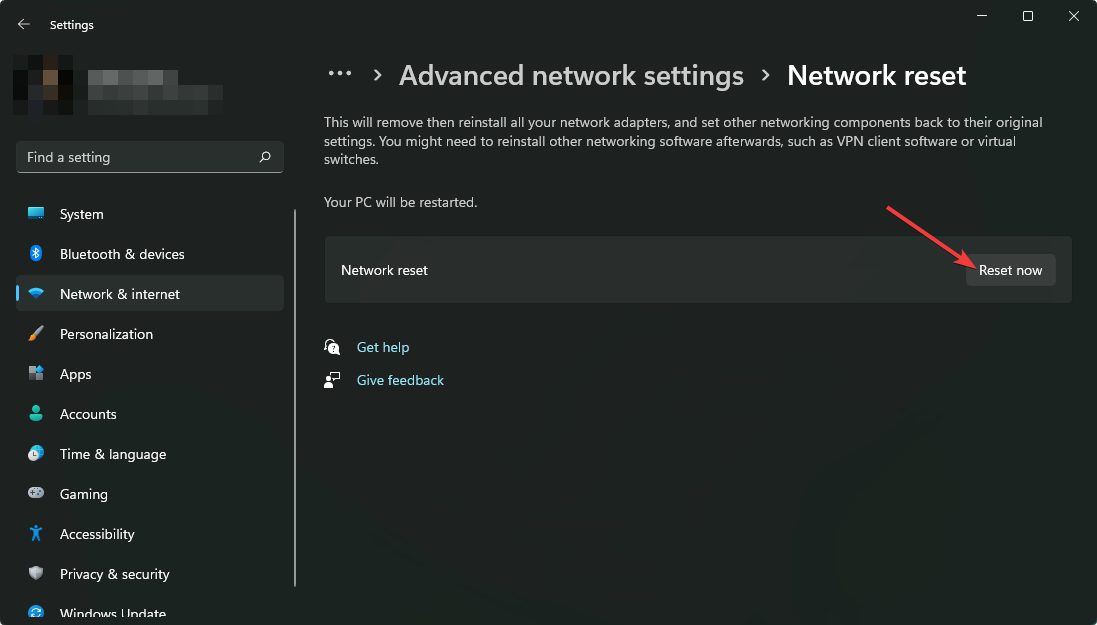
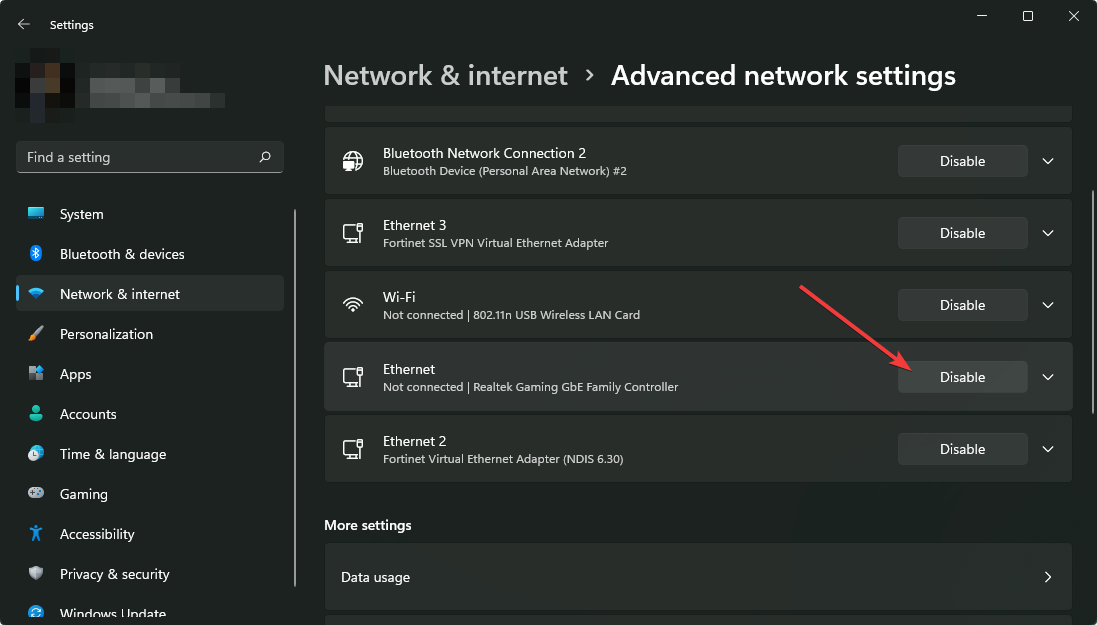

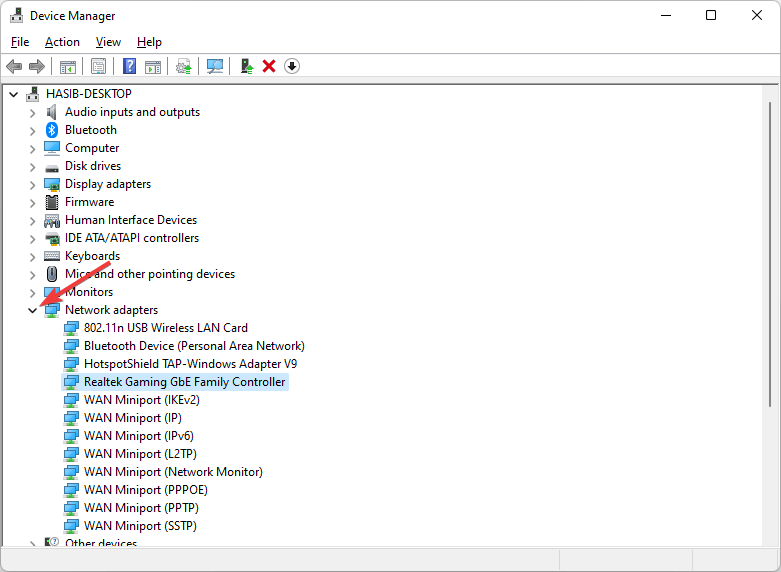
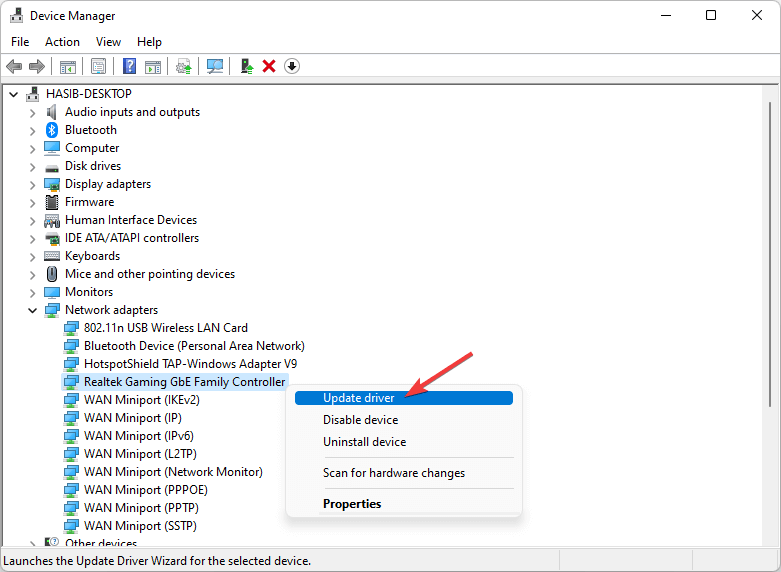
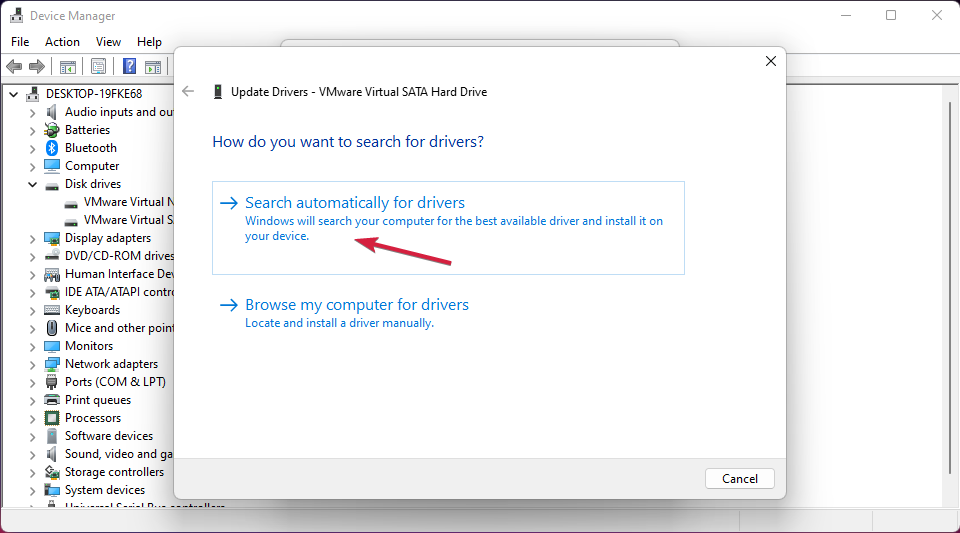
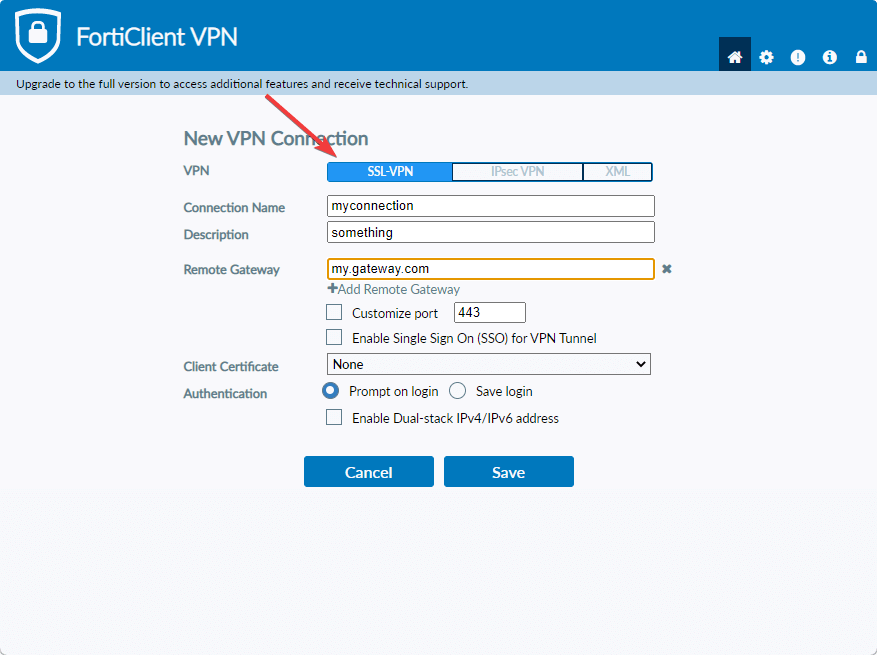






User forum
0 messages